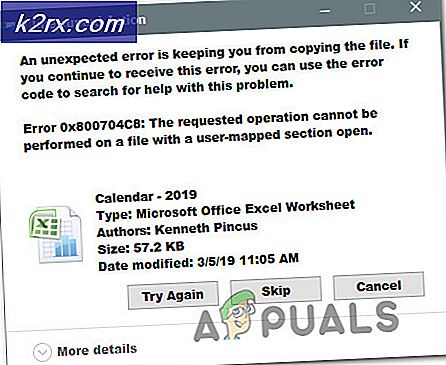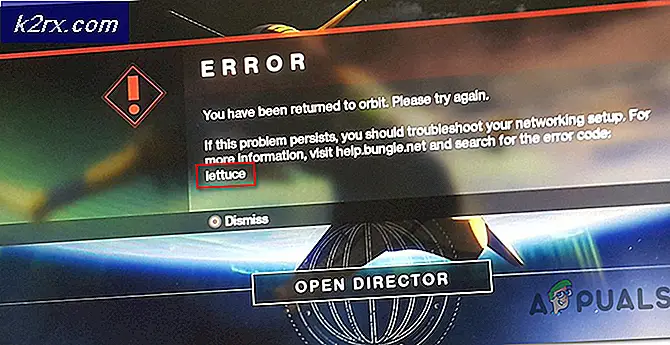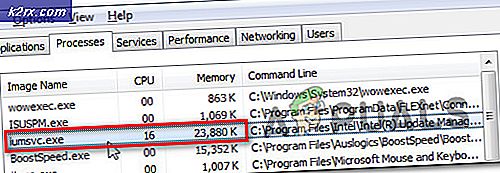Sådan løser du ikke, kan du starte Dolby Audio Driver-fejlen på Windows 8 og 10
Hvis du får beskeden Unable til at starte Dolby Audio Driver. Genstart computeren eller geninstaller driveren, hvis problemet fortsætter . Det betyder, at Dolby's lyddrivere har funktionsfejl, og du får muligvis ikke lyd fra din enhed.
Dette er et problem, der oftest vises, når du har opgraderet dit operativsystem, f.eks. Fra Windows 8 til Windows 8.1 eller til Windows 10. Driverne til det gamle operativsystem kan være uforenelige med det nye, og du får fejl besked. Dette problem har for det meste plaget brugere af Lenovo laptops, men der har været nogle, der brugte en Acer eller HP bærbar computer og fik det samme problem.
Der er et par ting, du kan gøre for at løse dette problem, så læs videre og følg nedenstående metoder for at få din Dolby Audio Driver til at fungere igen.
Metode 1: Afinstaller Windows 8 og 10
Selvom meddelelsen siger, at fejlen er med Dolby-driveren, er det faktisk en misforståelse mellem dem og Conexant-drivere. Derfor vil du ved at afinstallere den gamle og opdatere den nye driver få dit problem oprettet. Dette gælder for brugere, der har opgraderet fra ældre versioner af Windows til Windows 10.
- Tryk på Windows- tasten på tastaturet, skriv Enhedshåndtering, og åbn resultatet.
- Inden for Enhedshåndtering skal du udvide lyd-, video- og spilcontrollere og finde Conexant Audio Driver. Højreklik på det og vælg Afinstaller fra menuen. Følg guiden for at fjerne driverne, og genstart din enhed til sidst.
- Når Windows starter, skal du åbne Enhedshåndtering. Det skal genkende Conexant-driveren, men der kan være et gul udråbstegn eller spørgsmålstegn foran det, hvilket betyder at du skal opdatere driverne.
- Højreklik på den nyligt anerkendte Conexant-enhed, og vælg Update Driver Software fra menuen. Gå sammen med guiden for at opdatere driverne automatisk og genstart din enhed, når alt er færdigt.
Hvad der kan ske i slutningen, kan du ende med to Dolby ikoner i lydindstillingerne, men en af dem vil fungere, og du vil få din lyd tilbage, der fungerer som det skal.
Metode 2: Deaktiver automatisk installation af driveren, og fjern og installer driverne manuelt
Automatisk driverinstallation kan nogle gange være en stor hjælp, men andre gange kan det helt forstyrre dine chauffører. I et sådant tilfælde vil deaktivere dit problem ved at deaktivere den og manuelt downloade de nødvendige drivere.
- Højreklik på Denne pc og vælg Egenskaber
- Klik på Ændre indstillinger i indstillingerne Computernavn, domæne og arbejdsgruppe
- Gå til fanen Hardware i vinduet, der åbnes, og vælg Enhedsinstallationsindstillinger fra Device Installation Settings
- Vælg Nej, lad mig vælge hvad du skal gøre, og vælg aldrig installer driver software fra Windows Update. Klik på Gem ændringer og genstart din enhed for ændringerne træder i kraft.
- Brug trinene i den foregående metode til at afinstallere Conexant -lyddrivere fra Enhedshåndtering . Genstart ikke din enhed nu.
- Tryk på Windows- tasten på tastaturet, og skriv Programmer og funktioner, og åbn derefter resultatet.
- På listen over programmer, du ser, finder du alt, der er relateret til Conexant / IDT og Dolby, og afinstallerer det. Genstart nu enheden.
- Gå til denne hjemmeside og download driverne. Gå til mappen Downloads og installer driverne. Om nødvendigt skal du genstarte din enhed igen. Alt vil arbejde nu, og du får ikke fejlmeddelelsen.
Når du ikke har nogen lyd og får irriterende popups hver gang du tænder din computer, er noget, som ingen bruger skal håndtere, men det er et velkendt faktum, at opgradering til Windows 10 ødelagde en masse drivere til et stort antal brugere. Heldigvis ved at følge de tidligere beskrevne metoder, kan du løse dette problem på ingen tid, og du vil ikke løse problemerne længere.
PRO TIP: Hvis problemet er med din computer eller en bærbar computer / notesbog, skal du prøve at bruge Reimage Plus-softwaren, som kan scanne lagrene og udskifte korrupte og manglende filer. Dette virker i de fleste tilfælde, hvor problemet er opstået på grund af systemkorruption. Du kan downloade Reimage Plus ved at klikke her